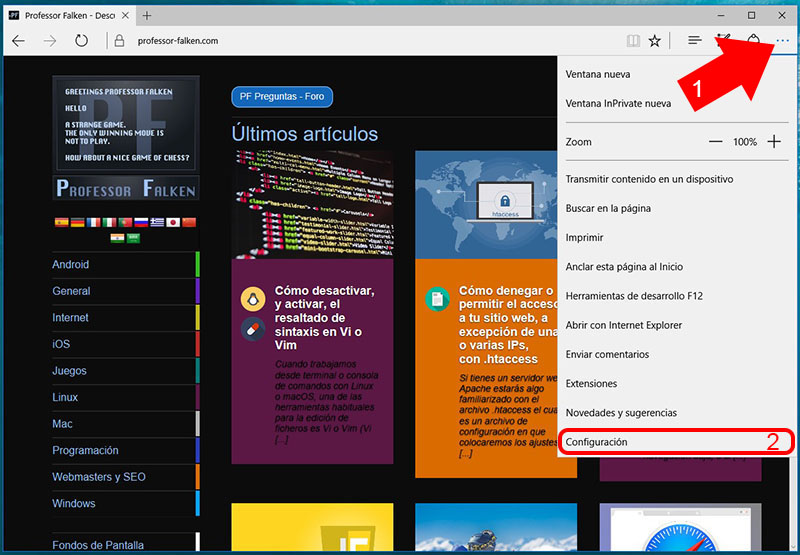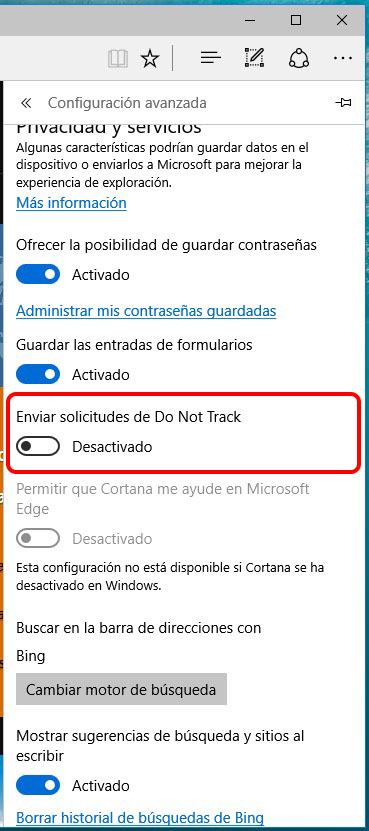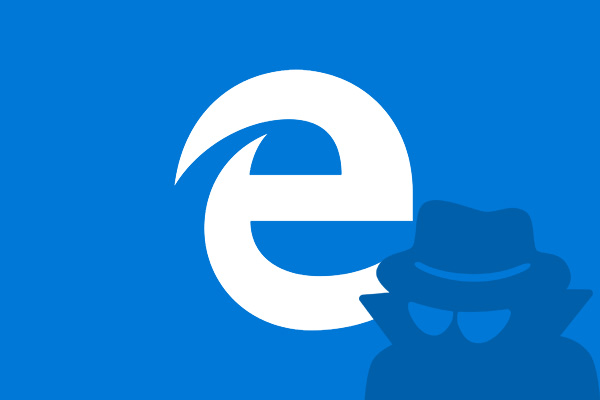
Όταν εμείς να περιηγηθείτε με το πρόγραμμα περιήγησης Microsoft Edge του Windows 10, ή με οποιοδήποτε άλλο συνηθισμένο πρόγραμμα περιήγησης, πραγματοποιήσει μια παρακολούθηση τη διεύθυνση IP μας και την θέση μας από τα διάφορα πλατφόρμες για διαφημιζόμενους, να μας δείξει ανά πάσα στιγμή ότι οι διαφημίσεις πιστεύουν ότι θα έχει μεγαλύτερο αντίκτυπο σε εμάς, και ως εκ τούτου, που νομίζω ότι εμείς θα έχουν πρόσβαση σε.
Στο πρόγραμμα περιήγησης Microsoft Edge Υπάρχει η δυνατότητα του κοινοποιούν στα διάφορα Οι διαφημιζόμενοι το γεγονός ότι Εμείς δεν παρακολουθούν και όχι για να αποκτήσετε πληροφορίες σχετικά με τις συνήθειες περιήγησής μας, τουλάχιστον στη θεωρία. Αυτή η λειτουργία, κλήση Do Not Track, έρχεται απενεργοποιημένη από προεπιλογή σε αυτό το πρόγραμμα περιήγησης, και για να αποφευχθεί να παρακολουθείται θα πρέπει να ενεργοποιήσετε το.
Πώς να σας κρατήσει από την παρακολούθηση ενώ εσείς σερφάρετε στο Internet με την ενεργοποίηση του Microsoft Edge Do Not Track
Πρόκειται να σας δείξει πώς μπορείτε να κάνετε το πρόγραμμα περιήγησης Microsoft Edge κοινοποιεί τις διάφορες πλατφόρμες για τους διαφημιζόμενους δεν παρακολουθείτε. Ακολουθήστε τα εξής βήματα:
Βήμα 1. Ανοίξτε το πρόγραμμα περιήγησης Microsoft Edge.
Βήμα 2. Κάντε κλικ στο κουμπί σχετικά με το εικονίδιο του τρία σημεία βρίσκεται δίπλα στη γραμμή διευθύνσεων, πάνω δεξιά.
Βήμα 3. Σε το drop-down μενού Θα εμφανιστεί για εσάς, κάτω από, Επιλέξτε Ρύθμιση παραμέτρων.
Βήμα 4. Θα εμφανιστεί ένα νέο μενού, όπου θα έχετε να κάνετε Κάντε κλικ στο κουμπί σχετικά με Δείτε τις ρυθμίσεις για προχωρημένους, σχεδόν κάτω από όλα.
Βήμα 5. Στον ακόλουθο μενού, στην ενότητα Απόρρητο και τις υπηρεσίες, ενεργοποιεί την επιλογέας, θα απενεργοποιηθεί από προεπιλογή, Αποστολή αιτήσεων Do Not Track.
Με αυτόν τον τρόπο notificarás, στη θεωρία, σε διαφορετικές πλατφόρμες του Οι διαφημιζόμενοι, Τι χωρίς παρακολούθηση τα δεδομένα σας για να σας παρέχει ανακοινώσεις σύμφωνα με το τι πιστεύουν ότι θα πρέπει σε κάθε στιγμή, Ανάλογα με τις διάφορες σελίδες που έχετε επισκεφτεί στο παρελθόν, και ανάλογα με την γεωγραφική τοποθεσία που σχετίζεται με τη διεύθυνση IP σας.

















 Windows
Windows